Als IT-Experte habe ich festgestellt, dass einige Ihrer Konten in Windows 11/10 Aufmerksamkeit erfordern. Ich werde einige Tipps geben, wie Sie dieses Problem beheben können. Zunächst sollten Sie sicherstellen, dass alle Ihre Kontoeinstellungen korrekt sind. Gehen Sie dazu in die „Systemsteuerung“ und klicken Sie auf „Benutzerkonten“. Von hier aus können Sie Ihre Kontoeinstellungen ändern und sicherstellen, dass alles korrekt ist. Wenn Ihre Kontoeinstellungen korrekt sind, Sie aber weiterhin Probleme haben, müssen Sie Ihr Konto möglicherweise zurücksetzen. Gehen Sie dazu in die „Systemsteuerung“ und klicken Sie auf „Benutzerkonten“. Von hier aus können Sie auf die Schaltfläche „Zurücksetzen“ klicken. Wenn Sie weiterhin Probleme haben, müssen Sie sich möglicherweise an Ihre IT-Abteilung oder an Microsoft wenden, um Hilfe zu erhalten.
Wenn Sie Shared Experience auf Ihrem Microsoft-Konto verwenden, erhalten Sie möglicherweise eine Fehlermeldung: „ Einige Ihrer Konten erfordern Aufmerksamkeit “. Wenn Sie mit diesem Problem konfrontiert sind, kann Ihnen dieser Beitrag helfen. Obwohl es eine Option „Jetzt beheben“ gibt, wird das Problem nicht sofort behoben. In diesem Artikel sehen wir uns einige Lösungen an, die Sie implementieren können, um den Microsoft-Kontofehler unter Windows 11/10 zu beseitigen.
Der Windows-Ressourcenschutz konnte den Reparaturdienst nicht starten

Einige Ihrer Konten erfordern Aufmerksamkeit in Windows 11/10.
Es gibt mehrere mögliche Ursachen für diesen Fehler, wobei die Hauptursache ein unbestätigtes Konto ist. Eine weitere mögliche Ursache könnte Ihre Kontoanmelde-PIN oder möglicherweise sogar ein Konflikt mit Ihren alten Anmeldedaten sein. Die hier vorgeschlagenen Problemumgehungen konzentrieren sich auf die Behebung dieser Ursachen.
- Verifizieren Sie Ihr Microsoft-Konto
- Entfernen Sie die PIN als Anmeldemechanismus
- Deaktivieren Sie Shared Experience
1] Verifizieren Sie Ihr Microsoft-Konto
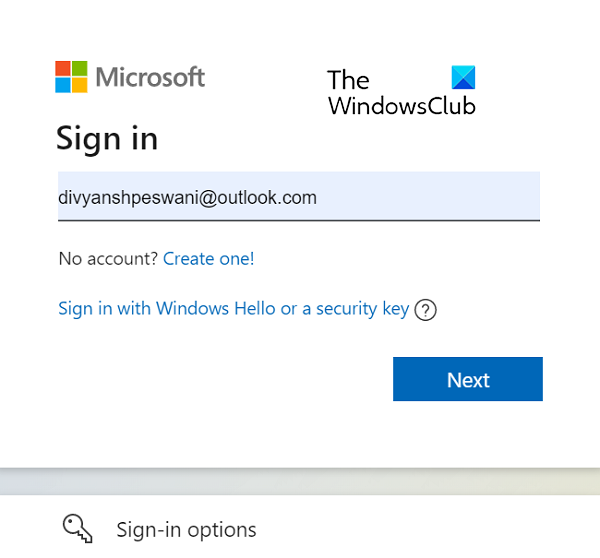
Als allererstes sollten Sie sicherstellen, dass Ihr Microsoft-Konto verifiziert ist, und wenn nicht, verifizieren Sie es. Der Vorgang dazu ist sehr einfach, Sie müssen lediglich die folgenden Schritte ausführen:
- Jedes Mal, wenn Sie sich bei Ihrem Microsoft-Konto anmelden oder Ihrem Konto eine E-Mail-Adresse hinzufügen, wird ein Bestätigungslink an die von Ihnen angegebene E-Mail-ID gesendet. Um dort auszuwählen, besuchen Sie dies Verknüpfung und melden Sie sich mit Ihren Microsoft-Kontoanmeldeinformationen an.
- Wenn Ihr Konto nicht verifiziert ist, sehen Sie hier eine Verifizierungsoption.
- Klicken Sie darauf und wählen Sie dann „E-Mail senden“, um den Vorgang abzuschließen.
Die Optionen zum Abschließen der Microsoft-ID-Überprüfung in Windows finden Sie in den Windows-Einstellungen auf der Registerkarte Konto.
In Verbindung gebracht: Sie müssen Ihr Microsoft-Konto reparieren
2] Entfernen Sie die PIN als Anmeldemechanismus
Wenn die Überprüfung Ihres Kontos bei Ihnen nicht funktioniert hat, können Sie versuchen, die PIN von der Anmeldeseite des Kontos zu entfernen.
- Standardmäßig ist die Option zum Entfernen der PIN-Anmeldemethode in Windows deaktiviert. Sie müssen zuerst die Windows Hello-Anmeldeanforderung deaktivieren
- Gehen Sie dazu zu Konten > Anmeldeoptionen und suchen Sie im Abschnitt Erweitert nach der Einstellung „Zur erhöhten Sicherheit nur Microsoft-Konten die Anmeldung bei Windows Hello erlauben...“.
- Deaktivieren Sie es und öffnen Sie das Einstellungsfenster erneut.
- Sie sehen nun, dass die Option zum Entfernen der Anmelde-PIN verfügbar ist.
- Klicken Sie darauf, überprüfen Sie die Warnungen, die Windows Ihnen gibt, und klicken Sie, wenn Sie sicher sind, erneut auf die Schaltfläche Entfernen, um die PIN in Windows 11 dauerhaft zu entfernen.
Überprüfen Sie, ob das Problem dadurch behoben wird.
3] Deaktivieren Sie die gemeinsame Erfahrung
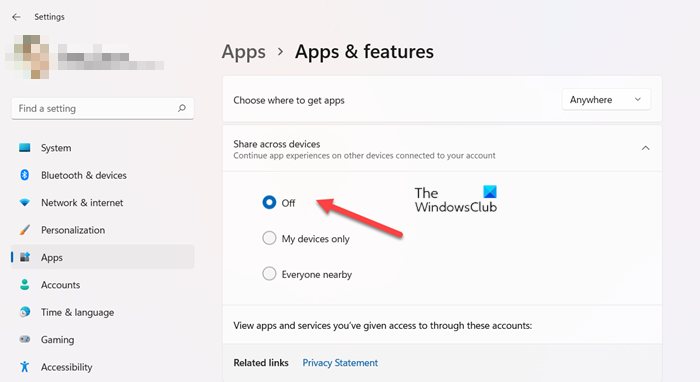
Shared Experience ist eine Funktion, die es Benutzern ermöglicht, Nachrichten, Links und Apps geräteübergreifend zu teilen. Es ist jedoch möglich, dass dies die Ursache für den Fehler „Einige Ihrer Konten benötigen Aufmerksamkeit“ in Windows ist. In diesem Fall müssen Sie Neighborhood Sharing und Share Between Devices deaktivieren.
- Verwenden Sie die Tastenkombination „Win + I“, um die Windows-Einstellungen zu öffnen.
- Wählen Sie die Registerkarte Anwendungen aus der Liste der verfügbaren Registerkarten auf der linken Seite des Bildschirms.
- Erweitern Sie den Eintrag „Apps und Funktionen“.
- Klicke auf Geräteübergreifend teilen Dropdown-Liste und deaktivieren Sie dann die Option
Aktivieren Sie oben im Abschnitt „In der Nähe teilen“ das Kontrollkästchen „Aus“, um die Funktion „Geteilte Erfahrung“ vollständig zu deaktivieren. Starten Sie danach Ihren Computer neu und prüfen Sie, ob das Problem weiterhin besteht.
Eine der oben genannten Lösungen sollte Ihnen helfen, den Fehler „Einige Ihrer Konten benötigen Aufmerksamkeit“ unter Windows 11/10 zu beseitigen.
In Verbindung gebracht : Ihr Microsoft-Konto erfordert Aufmerksamkeit, um Insider Preview-Builds zu erhalten
Warum heißt es, dass E-Mails Aufmerksamkeit erfordern?
Ein ähnliches Problem wie das hier beschriebene tritt auf, wenn Benutzer in E-Mail-Clients den Fehler „Achtung erforderlich“ erhalten. Dies bedeutet oft, dass es ein Problem mit Ihrem Passwort gibt (möglicherweise wurde es kompromittiert) oder dass Ihr E-Mail-Konto vom ISP gesperrt wurde.
Warum bittet mein Microsoft-Konto ständig um Aufmerksamkeit?
Es kann hilfreich sein zu verstehen, warum Ihr Microsoft-Konto weiterhin Fehler anzeigt, die darauf hinweisen, dass es Aufmerksamkeit erfordert. Am häufigsten tritt dieses Problem auf, wenn Personen versuchen, auf das Insider-Programm zuzugreifen, und es wird durch Probleme mit vertrauenswürdigen Geräten verursacht.
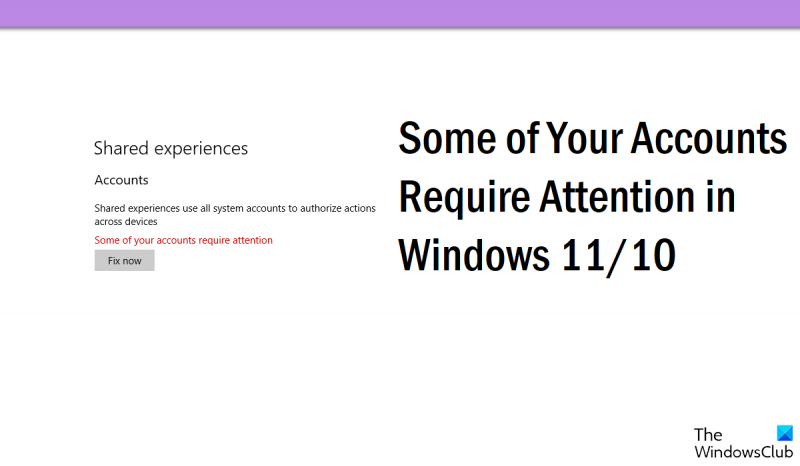
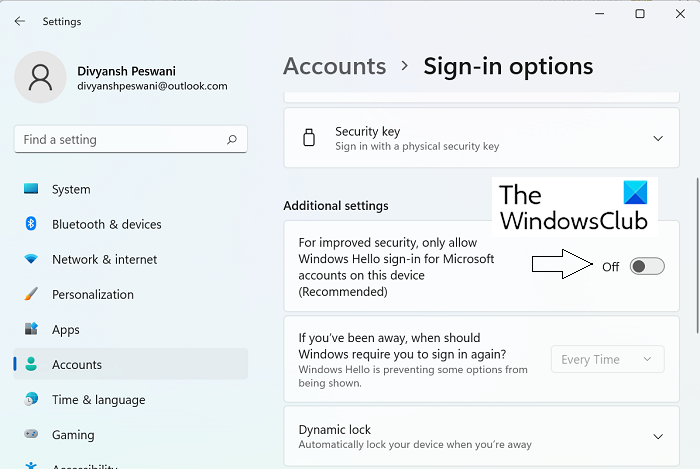





![CS:GO Voice-Chat funktioniert nicht [behoben]](https://prankmike.com/img/games/65/cs-go-voice-chat-not-working-fixed-1.png)








